Guide d’utilisation de l’Apple Watch
- Bienvenue
- Nouveautés
-
- Apps sur l’Apple Watch
- Ouvrir des apps
- Lire l’heure
- Icônes d’état
- Voir les notifications et y répondre
- Ignorer rapidement les notifications avec des gestes
- Couper le son des notifications pendant une longue période
- Afficher des widgets dans Défilement intelligent
- Utiliser le geste « Toucher deux fois » pour effectuer des actions courantes
- Utiliser le bouton Action
- Saisir du texte
-
- Modifier les réglages
- Modifier la langue et l’orientation
- Régler la luminosité et la taille du texte
- Régler le volume et l’intensité des vibrations
- Choisir les sons et les vibrations pour les alertes
- Retirer, changer ou ajuster le bracelet de la montre
- Organiser les apps
- Afficher les réglages et l’espace de stockage des apps
- Mettre à jour son compte Apple
- Courir avec l’Apple Watch
-
- Alarmes
- Livres audio
- Oxygène sanguin
- Calculatrice
- Calendrier
- Télécommande
- ECG
- Traitements
- Memoji
- Identifier la musique
- News
- À l’écoute
- Remote
- Raccourcis
- Sirène
- Bourse
- Chronomètre
- Marées
- Minuteurs
- Utiliser l’app Astuces
- Traduire
- Signes vitaux
- Dictaphone
- Talkie-walkie
-
- À propos de Cartes d’Apple
- Configurer Apple Pay
- Utiliser Apple Pay pour les paiements sans contact
- Utiliser Apple Cash
- Utiliser Apple Card
- Utiliser des cartes
- Utiliser des cartes de fidélité
- Prendre les transports en commun
- Utiliser un permis de conduire ou une pièce d’identité fédérale
- Clés de domicile, de chambre d’hôtel et de véhicule
- Cartes de vaccination
- Fuseaux
-
- Informations importantes concernant la sécurité
- Informations importantes concernant la manipulation
- Modification non autorisée de watchOS
- Informations d’entretien du bracelet
- Déclaration relative à la compatibilité FCC
- Déclaration relative à la compatibilité ISDE Canada
- Informations sur l’Ultra Wideband
- Produit laser de classe 1
- Informations concernant la mise au rebut et le recyclage
- Apple et l’environnement
- Copyright et marques de commerce
Envoyer des autocollants, des images, etc. dans Messages sur l’Apple Watch
Dans l’app Messages, vous pouvez ajouter des autocollants, des images, des Memoji, des enregistrements audio, des animations et d’autres éléments aux messages.
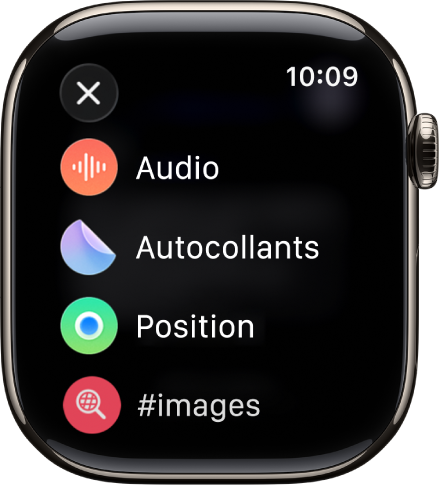
Envoyer un Memoji, un autocollant, un GIF ou un enregistrement audio
Accédez à l’app Messages
 sur votre Apple Watch.
sur votre Apple Watch.Dans une conversation, effectuez l’une des opérations suivantes :
Envoyer un Memoji ou un autocollant : Touchez
 , touchez Autocollants, touchez un Memoji, puis touchez Envoyer.
, touchez Autocollants, touchez un Memoji, puis touchez Envoyer.Envoyer un GIF : Touchez
 , touchez #images, touchez un GIF, puis touchez Envoyer. Pour rechercher un GIF pertinent, touchez le champ de recherche, saisissez un terme, touchez le GIF de votre choix, puis touchez Envoyer.
, touchez #images, touchez un GIF, puis touchez Envoyer. Pour rechercher un GIF pertinent, touchez le champ de recherche, saisissez un terme, touchez le GIF de votre choix, puis touchez Envoyer.Envoyer un enregistrement audio : Touchez
 , touchez Audio, enregistrez ce que vous voulez dire, puis touchez
, touchez Audio, enregistrez ce que vous voulez dire, puis touchez  .
.
Envoyer un effet Digital Touch
Vous pouvez envoyer des effets animés, notamment des dessins, des tocs, des bisous et des cœurs.
Accédez à l’app Messages
 sur votre Apple Watch.
sur votre Apple Watch.Dans une conversation, touchez
 , puis touchez « Digital Touch ».
, puis touchez « Digital Touch ».Sur l’espace de dessin, effectuez l’une des opérations suivantes :
Dessinez sur l’écran avec votre doigt. Touchez le point dans le coin supérieur droit pour choisir une autre couleur.
Envoyer un effet animé :
Toc : Touchez l’écran une fois pour envoyer un seul toc ou brièvement de façon répétée pour envoyer une séquence de tocs.
Bisou : Touchez l’écran avec deux doigts une ou plusieurs fois. Arrêtez de toucher pour envoyer.
Pulsations : Placez deux doigts sur l’écran jusqu’à sentir vos pulsations et les voir s’animer à l’écran.
Cœur brisé : Placez deux doigts sur l’écran jusqu’à sentir vos pulsations puis faites-les glisser vers le bas pour les envoyer.
Boule de feu : Maintenez un doigt appuyé sur l’écran jusqu’à voir une flamme. Levez votre doigt pour envoyer.
Pour voir un effet Digital Touch que quelqu’un vous a envoyé, touchez la notification ou la bulle du message.